Netflixin poistaminen LG Smart TV: stä – TechCult
Sekalaista / / April 07, 2023
Netflix on suosittu online-suoratoistopalvelu, jolla on miljoonia tilaajia ympäri maailmaa. Viime vuosina Netflixistä on tullut yhä suositumpi ihmisten keskuudessa, ja sen käyttäjäkunta on vain lisääntynyt. Asiakkaiden katselukokemuksen muuttuessa myös perinteiset television katselutavat ovat muuttuneet. Monet suuret TV-valmistajat ovat alkaneet sisällyttää suoratoisto-ominaisuuksia älytelevisioihinsa. LG: llä on myös maailmanluokkaa sarja älytelevisioita, jotka on varustettu edistyneimmillä ominaisuuksilla ja tarjoavat käyttäjille upean television katselun kokea. Käyttäjät voivat katsoa suosikkikaapelikanaviaan ja paikallisia TV-kanaviaan, mutta he voivat myös suoratoistaa suosikkisuoratoistosovelluksiaan katsoakseen ohjelmia ja elokuvia. Tässä oppaassa keskustelemme Netflixin asentamisesta LG TV: hen ja sen palauttamisesta, jos kohtaat ongelmia. Käyttäjät voivat paitsi asentaa sovelluksia älytelevisioihinsa, myös päivittää ja poistaa ne. Myöhemmin keskustelemme vaiheista Netflixin poistamiseksi LG Smart TV: stä. Siksi lue mukana saadaksesi selville, kuinka voit asentaa Netflixin LG Smart TV: hen ja suoratoistaa sitä.

Sisällysluettelo
Netflixin poistaminen LG Smart TV: stä
Tässä olemme osoittaneet, kuinka Netflix poistetaan LG Smart TV: stä yksityiskohtaisesti.
Voinko suoratoistaa Netflixiä LG Smart TV: llä?
LG Smart TV: t ovat markkinoiden parhaita älytelevisioita. LG tunnetaan maailmanluokan elektronisista työkaluistaan, vempaimistaan ja laitteistaan. LG on ollut vuosia yksi maailman johtavista älytelevisioiden valmistajista. Vuosien varrella LG: stä on tullut luotettu kotinimi kaikkialla maailmassa. LG Smart TV: t on varustettu uusilla tekniikoilla ja ominaisuuksilla. Suoratoiston ja OTT-ohjelmien ja elokuvien aikakaudella useat älytelevisiovalmistajat ovat kehittäneet tuotteitaan asiakkaiden toiveiden mukaisesti. LG Smart TV: t tarjoavat myös edistyneitä palveluita. Useimmat LG Smart TV: t antavat sinun asentaa erilaisia suoratoistosovelluksia, kuten Netflixin, Hulun ja Prime Videon, suoratoistaaksesi suosikki-TV-ohjelmiasi ja -elokuviasi. Voit nauttia näistä suoratoistopalveluista teräväpiirtovideolla. Monet älytelevisiot antavat käyttäjille myös mahdollisuuden käyttää video-on-demand-ominaisuuksia. Tässä oppaassa käsittelemme tapoja asentaa ja poistaa Netflix LG Smart TV: ssä sekä päivittää Netflix LG Smart TV: hen.
Kuinka asentaa Netflix LG TV: hen
Netflix-sovelluksen asentaminen LG Smart TV: hen on helppoa, ja se voidaan tehdä muutamalla yksinkertaisella tavalla. LG: n älytelevisioiden avulla voit suoratoistaa HD-suoratoistoa Netflixissä. Voit katsoa uusia sarjoja, elokuvia ja dokumentteja. Asenna Netflix LG Smart TV: hen noudattamalla alla olevia ohjeita.
1. paina Etusivu/Aloita kaukosäätimen painiketta avataksesi LG Smart TV: n käynnistyspalkin.
2. Nyt etsi ja valitse Lisää sovelluksia -painiketta TV-ruudun oikeasta alakulmasta.
3. Avaa nyt LG sisältökauppa sovellus.

4. Tässä, valitse Premium TV-ruudun oikealta puolelta.
5. Lopuksi etsi Netflixja valitse sitten Asentaa.
Lue myös:Kuinka asentaa HBO Max LG TV: hen
Netflixin päivittäminen LG Smart TV: ssä
Kun olet asentanut Netflixin tai minkä tahansa muun sovelluksen LG Smart TV: hen, saatat joutua päivittämään nämä sovellukset. Jos sovellus jää vanhentuneeksi LG Smart TV: ssä, kohtaat erilaisia ongelmia television kanssa. Saatat kokea keskeytyksiä Netflixin suoratoiston aikana tai Netflix-sovellus saattaa kaatua, kun yrität käynnistää sen älytelevisiossasi. Siksi on tärkeää pitää sovelluksesi jatkuvasti ajan tasalla, jotta LG Smart TV: n suoratoistokokemus sujuisi sujuvasti. Jos et tiedä kuinka päivittää Netflix LG Smart TV: ssäsi, voit päivittää sovelluksen alla olevien ohjeiden avulla.
1. Avaa Aloitusnäyttö LG Smart TV: ssäsi.
2. Siirry kohtaan LG sisältökauppa.
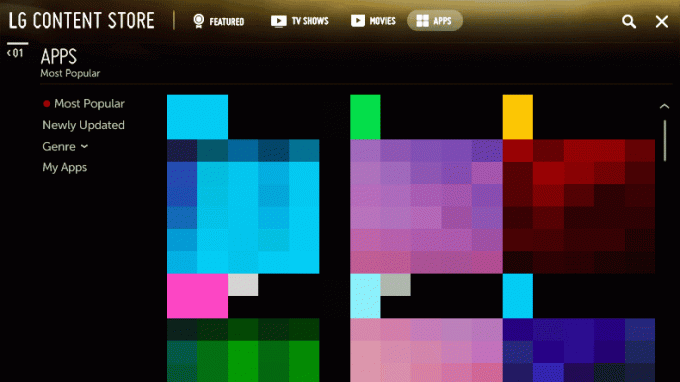
3. Valitse nyt TV-sovellukset.
4. Valitse nyt Kaikki ja navigoi sitten kohtaan Sovellukseni.
5. Paikanna sitten Netflix sovellus.
6. Asenna nyt saatavilla olevat päivitykset.
Vaiheet Netflixin poistamiseksi LG Smart TV: stä
Nyt kun tiedämme, kuinka Netflix asennetaan LG TV: hen, keskustellaan nyt Netflixin poistamisesta LG Smart TV: stä. Jos sinulla on ongelmia LG Smart TV: n Netflix-sovelluksen kanssa, voit välttää ongelmat poistamalla sovelluksen asennuksen. Yleensä sovelluksen päivittäminen voi korjata useita ongelmia. Lue edellinen osio saadaksesi tietoa Netflixin päivittämisestä LG-älytelevisiossa. Voit myös poistaa Netflixin asennuksen, kun et enää tarvitse sovellusta. Sovelluksen poistaminen LG Smart TV: stä poistaa automaattisesti kaikki sovellustiedot. Sovelluksen poistaminen LG Smart TV: stä on yksinkertainen prosessi, joka vaatii vain muutaman yksinkertaisen vaiheen. Voit poistaa Netflixin LG Smart TV: stä näiden yksinkertaisten ohjeiden avulla.
1. paina Etusivu/Aloita kaukosäätimen painiketta avataksesi käynnistyspalkin.

2. Valitse nyt Lisää sovelluksia vaihtoehto TV-ruudun oikeasta alakulmasta.
3. Vieritä nyt ja etsi Netflix sovellus ja valitse sitten ylänuoli sen yläpuolelta.
4. Valitse nyt X/Skull symboli.
5. Valitse lopuksi Poista vaihtoehto vahvistusvalintaikkunassa.
Lue myös:Netflix-virhekoodin M7111-1101 korjaaminen
Netflixin nollaus LG Smart TV: ssä
Aiemmissa osissa selitimme, kuinka Netflix asennetaan LG TV: hen ja miten Netflix poistetaan tarvittaessa LG Smart TV: stä. Keskustelimme myös Netflixin päivittämisestä LG-älytelevisiossa. Keskustellaan nyt siitä, kuinka voit nollata Netflixin LG Smart TV: ssäsi. Jos kohtaat ongelmia LG Smart TV: n sovelluksen kanssa, voit yrittää korjata nämä ongelmat nollaamalla LG Smart TV: n sovellukset. LG Smart TV: n avulla voit levätä sovelluksiasi erilaisten sovellusten taustalla olevien ongelmien korjaamiseksi. Sovelluksen nollaaminen palauttaa kaikki sovelluksen asetuksiin tehdyt muutokset, ja voit käyttää Netflixiä juuri asennettuna sovelluksena. Voit nollata LG Smart TV: n sovelluksen turvallisesti noudattamalla näitä yksinkertaisia ohjeita.
1. Navigoi kohtaan Netflix-sovellus LG Smart TV: ssäsi.

2. Käytä nyt kaukosäätimen nuolinäppäimiä ja paina niitä seuraavassa järjestyksessä.
Ylös > Ylös > Alas > Alas > Vasen > Oikea > Vasen > Oikea > Ylös > Ylös > Ylös
3. Täällä voit nähdä seuraavat vaihtoehdot.
- Kirjaudu ulos
- Aloita alusta
- Poista käytöstä
- Nollaa
4. Valitse Nollaa suorittaaksesi Netflixin nollauksen LG Smart TV: ssäsi.
Lue myös:Korjaa Netflix Tämä nimike ei ole katsottavissa välittömästi -virhe
Usein kysytyt kysymykset (FAQ)
Q1. Voinko asentaa Netflixin LG-televisiooni?
Ans. Joo, voit asentaa Netflixin LG Smart TV: hen suoratoistaaksesi suosikki-TV-ohjelmiasi ja -elokuviasi.
Q2. Mitä tapahtuu, kun poistan Netflixin LG-televisiostani?
Ans. Kun poistat Netflixin LG Smart TV: stäsi, kaikki sovellustiedot poistetaan televisiostasi, etkä voi suoratoistaa Netflixiä.
Q3. Voinko päivittää Netflixin LG Smart TV: ssäni?
Ans. Joo, voit päivittää Netflixin LG Smart TV: ssäsi. Sinun tarvitsee vain etsiä Netflix sovelluksista ja valita päivitysvaihtoehto.
Q4. Kuinka suoratoistan Netflixiä LG Smart TV: ssäni?
Ans. Jotta voit suoratoistaa Netflix-ohjelmia LG Smart TV: ssäsi, sinun on asennettava Netflix-sovellus Smart TV: hen.
Q5. Milloin minun pitäisi poistaa Netflix LG Smart TV: stäni?
Ans. Jos kohtaat ongelmia Netflix-sovelluksen kanssa tai jos sovellus ei toimi kunnolla, voit harkita sen poistamista televisiosta. Voit myös poistaa Netflixin asennuksen, kun et enää tarvitse sovellusta.
Suositus:
- Mitä eroa on OtterBox Symmetry Vs Commuter välillä?
- Kuinka peruuttaa Experian-sähköpostien tilaus
- Korjaa Netflix, joka ei toimi LG Smart TV: ssä
- 17 tapaa korjata Netflix, joka ei toimi Virgin Mediassa
Toivomme, että tästä oppaasta oli apua sinulle ja pystyit ymmärtämään kuinka poistaa Netflix LG Smart TV: stä. Kerro meille, voitko poistaa Netflixin Smart TV: stäsi. Jos sinulla on meille ehdotuksia tai kysymyksiä, ilmoita siitä meille kommenttiosiossa.
Elon on TechCultin tekninen kirjoittaja. Hän on kirjoittanut oppaita noin 6 vuoden ajan ja käsitellyt monia aiheita. Hän käsittelee mielellään Windowsiin ja Androidiin liittyviä aiheita sekä uusimpia temppuja ja vinkkejä.


